วิธีทำให้ภาพแบนใน Photoshop ด้วยพื้นหลังโปร่งใส ควรจะกำจัดความโปร่งใส ที่นั่น หากคุณต้องการลบพื้นหลังหรือประสบปัญหา ให้ค้นหาอย่างแน่นอน วิธีทำให้ภาพแบนใน Photoshop ด้วยพื้นหลังโปร่งใส ไปที่ของเรา โปรแกรมแก้ไขภาพฟิลิปปินส์ที่ซึ่งคุณจะสามารถได้รับ ภาพที่ยอดเยี่ยมจากเรา โดยทั่วไปแล้ว รูปภาพที่แบนราบหมายความว่าคุณสามารถจับคู่กับเลเยอร์หนึ่งจากอีกเลเยอร์หนึ่งได้ นอกจากนี้ บางครั้งคุณพบว่าเลเยอร์ทั้งหมดแตกต่างกัน และคุณสามารถคัดลอกได้ แต่ถ้าคุณสร้างภาพแบนใน Photoshop ด้วยพื้นหลังโปร่งใส จากนั้นทั้งหมดนี้แนบด้วยชั้นเดียวจากชั้นต่างๆ ที่ต่างกันทั้งหมด
ต่อจากนี้ไป เมื่อคุณต้องการทราบหรือประสบปัญหาในการทำให้ภาพแบนราบ คำถามทั้งหมดสามารถแก้ไขเว็บไซต์แก้ไขรูปภาพของฟิลิปปินส์ได้ นักออกแบบรุ่นใหม่หรือผู้เริ่มต้นใช้งานส่วนใหญ่ประสบปัญหานี้เมื่อใช้เวอร์ชันเก่า จากนั้นพวกเขาถามเว็บไซต์หลายแห่งเกี่ยวกับปัญหานี้ว่าจะปรับภาพที่มีพื้นหลังโปร่งใสได้อย่างไร ตกลง! ไปที่โปรแกรมแก้ไขรูปภาพของเราในฟิลิปปินส์ ทีมนักออกแบบกราฟิกของเราสามารถช่วยคุณปรับภาพให้เรียบได้ เวลานั้นคุณต้องรวมเลเยอร์ที่ไม่แบนเพราะการแบนควรจะกำจัดความโปร่งใส
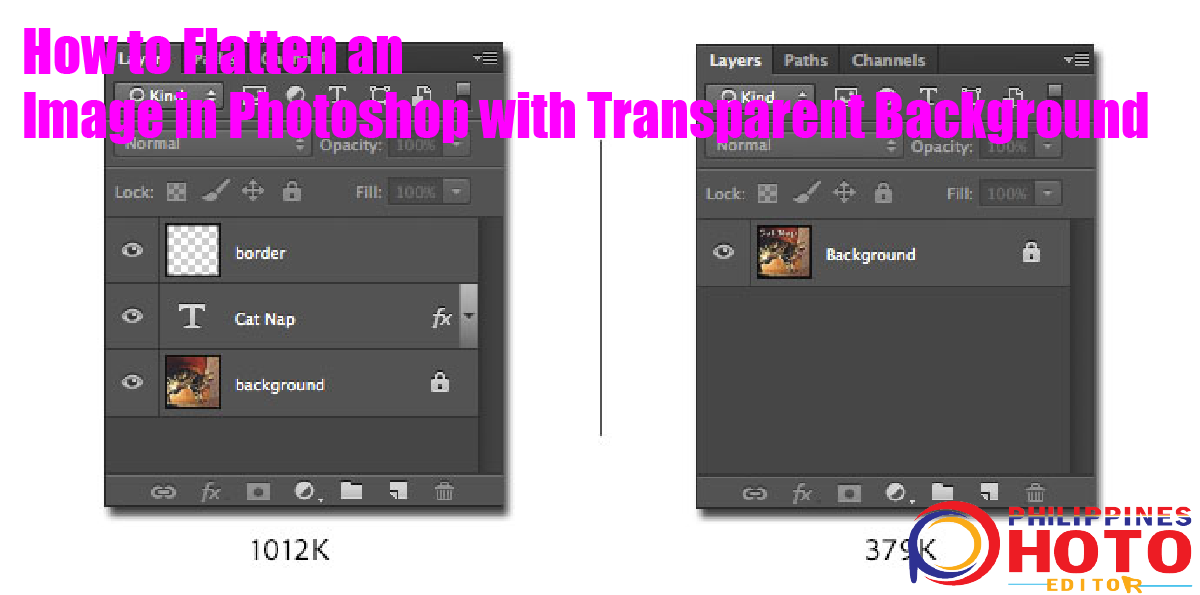
นอกจากนี้ เมื่อคุณทำให้เลเยอร์เรียบใน adobe photoshop โปรแกรมจะรวมเลเยอร์ที่มองเห็นได้ทั้งหมดไว้ในพื้นหลัง จากนั้น Photoshop จะลบเลเยอร์ที่ซ่อนอยู่และเติมพื้นที่ที่ชัดเจนด้วยสีขาว อย่างที่เราทราบกันดีว่าการแบนข้อมูลสำรองในคราวเดียวและสามารถแก้ไขภาพได้อย่างสมบูรณ์ อาจเป็นวิธีที่ดีในการจัดรูปแบบไฟล์ให้เล็กลง เราจะพูดถึงขั้นตอนทั้งหมดด้านล่าง
วิธีทำให้ภาพเรียบใน Photoshop ด้วยพื้นหลังโปร่งใส
ก่อนอื่น ตรวจสอบให้แน่ใจว่าเลเยอร์ทั้งหมดที่คุณต้องการเก็บไว้นั้นมองเห็นได้ จากนั้น Photoshop จะทิ้งเลเยอร์ที่ซ่อนอยู่ทั้งหมด จากนั้นเลือกเลเยอร์→ทำให้ภาพแบนหรือเลือกภาพแบนจากเมนูแผงเลเยอร์ หลังจากนั้น คุณต้องล้างพื้นที่ของภาพที่แบนแล้วซึ่งเต็มไปด้วยสีพื้นหลังและดูเหมือนเป็นเลเยอร์พื้นหลังภายในแผงเลเยอร์
ด้วยเหตุผลดังกล่าว photoshop จึงไม่เตือนคุณ เช่น “คุณแน่ใจหรือว่าจำเป็นต้องลองทำสิ่งนี้” รู้ยัง วิธีเปลี่ยนสีพื้นหลังใน Photoscape.
อย่างไรก็ตาม หากคุณทำให้ภาพแบนราบโดยไม่ได้ตั้งใจ คุณจะเลิกทำ
คำสั่งตอนนี้โดยเลือกแก้ไข→เลิกทำ ยิ่งกว่านั้น หากคุณไถไปข้างหน้าและดำเนินการอย่างอื่น ให้ยกเลิกความผิดพลาดของคุณโดยปฏิบัติต่อแผงประวัติอย่างทารุณ ดังนั้น หากขั้นตอนการทำให้แบนไม่อยู่ในแผงประวัติอีกต่อไป ก็ไม่จำเป็นต้องยกเลิกการทำให้แบนราบอีกต่อไป
โดยสรุป เว็บไซต์แก้ไขรูปภาพของฟิลิปปินส์ได้ดูแลวิธีการทำให้พื้นหลังของรูปภาพเรียบขึ้นที่นี่ ในระหว่างนี้ หากคุณต้องการพูดคุยกับผู้เชี่ยวชาญของเราโดยตรง โปรดติดต่อเรา ที่นั่นเราจะให้บริการคุณตลอด 24 ชั่วโมงและจะแก้ปัญหาข้อสงสัยใด ๆ สวัสดี วันนี้เราพูดถึงบริการของเรา หากคุณต้องการแก้ไขรูปภาพจำนวนมาก โปรดติดต่อเรา เราจัดให้ บริการการตัดเส้นทาง, บริการปิดบังภาพ, รีทัชภาพ, บริการทำเงา, ตัดต่อภาพงานแต่งงาน, บริการรีทัชเครื่องประดับ, บริการแก้ไขสี, ลบภาพพื้นหลัง ฯลฯ

